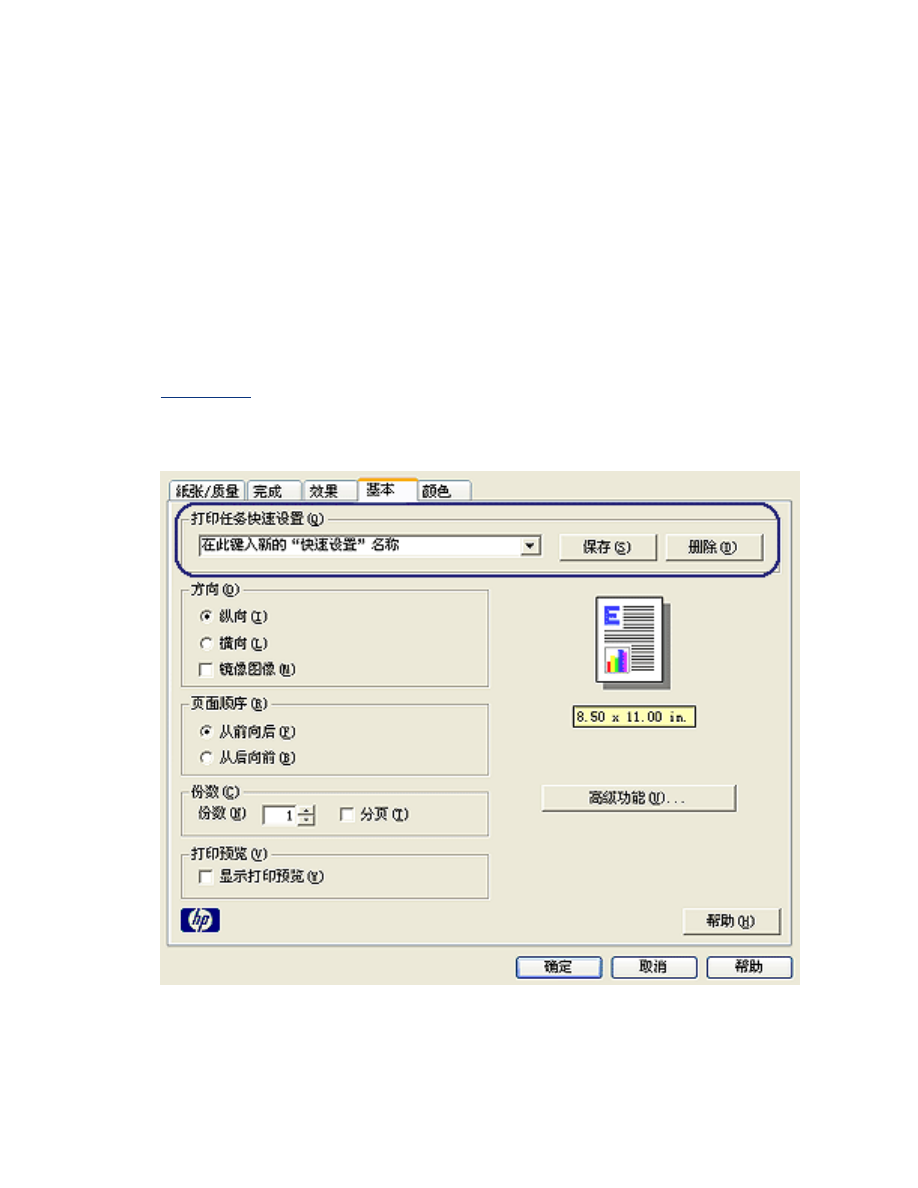
打印任务快速设置
使用打印任务快速设置,您可以使用您常用的打印设置进行打印或保存这些打印设置。
例如,如果您经常打印信封,您可以创建一个包含您在打印信封时常用的纸张尺寸、打印质量以及
方向设置的打印任务。创建打印任务后,您只需在打印信封时将它选取,而不需要个别设置每一项
打印设置。
您可以创建您自己的打印任务,或使用
打印任务快速设置
下拉列表中提供的特殊设计打印任务。
使用打印任务快速设置
若要使用打印任务快速设置,请执行这些步骤:
1.
打开
打印机属性
对话框。
2.
从下拉列表选取您要使用的打印任务。
3.
单击
确定
。
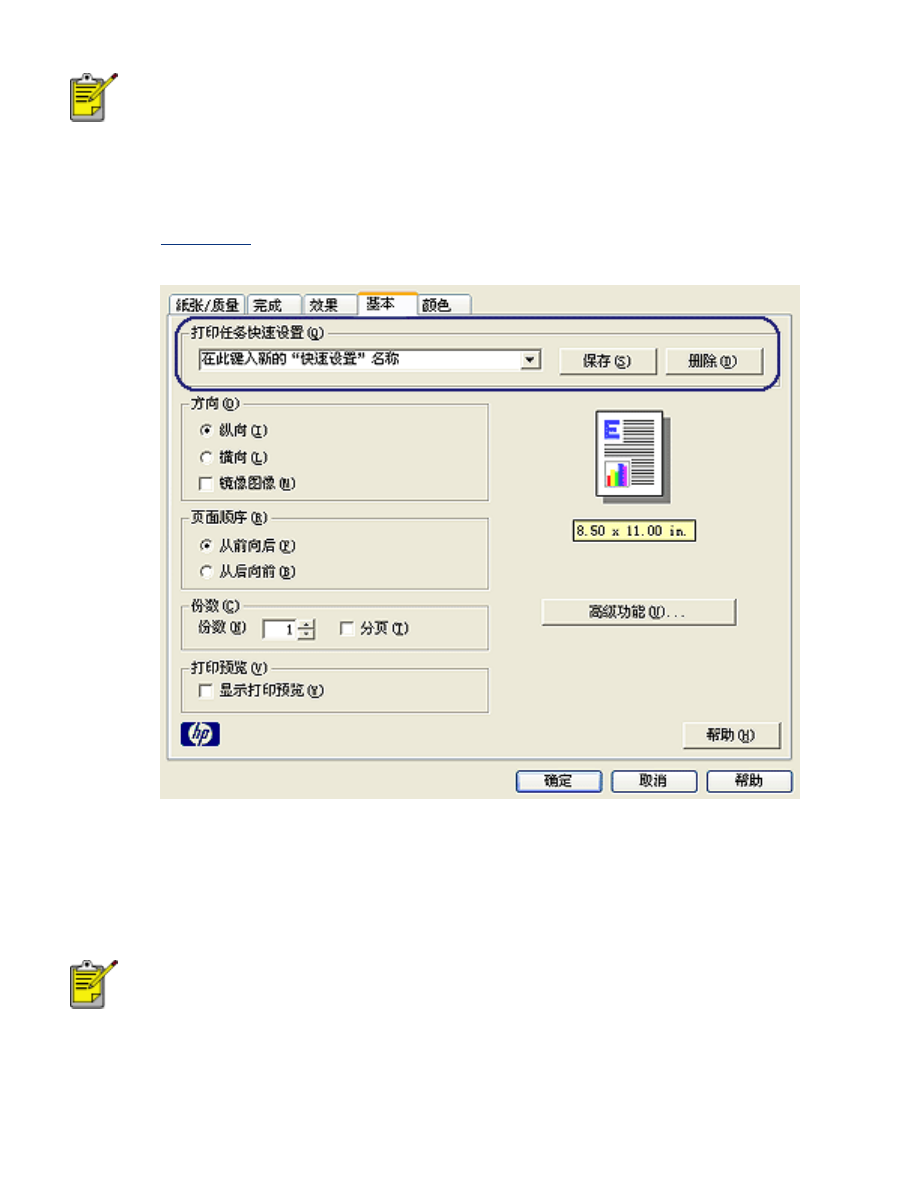
若要恢复默认打印设置,请从
打印任务快速设置
下拉列表选取
默认打印设置
,
然后单击
确定
。
创建打印任务快速设置
若要创建打印任务快速设置,请执行这些步骤:
1.
打开
打印机属性
对话框。
2.
选取您要包含于新的打印任务中的选项。
3.
为
打印任务快速设置
下拉列表中新的打印任务输入一个名称,然后单击
保存
。
该打印任务快速设置将会添加到下拉列表上。
如果您要在打印任务中添加更多选项,您必须重新命名该打印任务,然后单击
确定
。
删除打印任务快速设置
若要删除打印任务快速设置,请执行这些步骤:
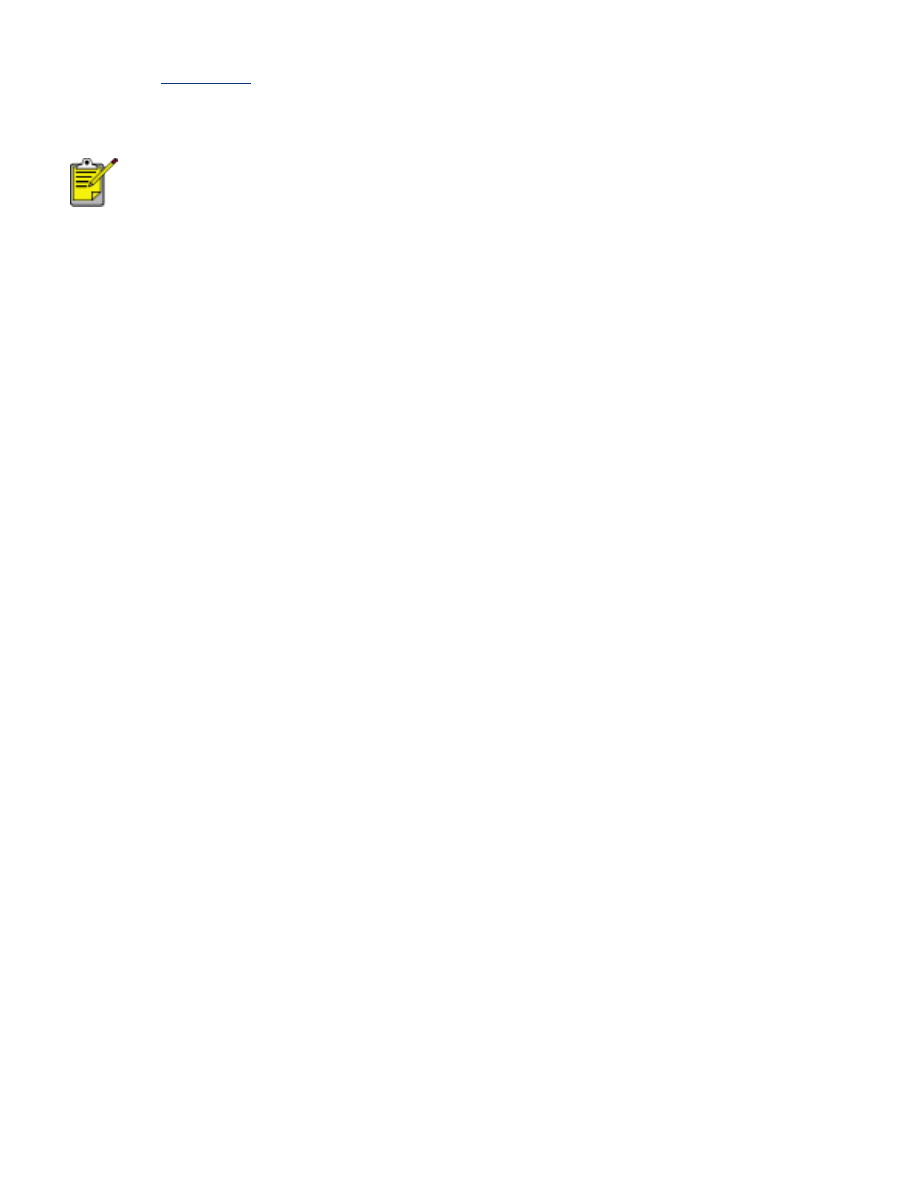
1.
打开
打印机属性
对话框。
2.
从下拉列表选取您要删除的打印任务,然后单击
删除
。
一些打印任务快速设置无法删除。